 Las palabras clave son la herramienta fundamental de clasificación de imágenes dentro de Lightroom, con ellas podemos asociar las imágenes a múltiples conceptos de forma que podemos acceder a las imágenes en base a criterios temáticos. Además esta información formará parte de los metadatos estándard de las imágenes, por lo que podrá “viajar” a las fotos desde fuera del programa. Lightroom permite además la anidación de las palabras en forma de árboles lo que facilita una “navegación” temática por el archivo. En este post vamos a ver cómo podemos importar a nuestros catálogos listas de palabras clave elaboradas fuera de Lightroom, lo que va acelerar mucho la creación de una estructura temática adaptada a nuestras necesidades.
Las palabras clave son la herramienta fundamental de clasificación de imágenes dentro de Lightroom, con ellas podemos asociar las imágenes a múltiples conceptos de forma que podemos acceder a las imágenes en base a criterios temáticos. Además esta información formará parte de los metadatos estándard de las imágenes, por lo que podrá “viajar” a las fotos desde fuera del programa. Lightroom permite además la anidación de las palabras en forma de árboles lo que facilita una “navegación” temática por el archivo. En este post vamos a ver cómo podemos importar a nuestros catálogos listas de palabras clave elaboradas fuera de Lightroom, lo que va acelerar mucho la creación de una estructura temática adaptada a nuestras necesidades.
La creación de listas de palabras clave dentro de Lightroom la hacemos utilizando el panel “Lista de palabras clave” situado en la columna derecha del módulo de biblioteca. Pulsando en el símbolo “+” podemos ir añadiendo palabras a la lista, y arrastrándolas unas dentro de otras podemos y construyendo las distintas ramas de nuestra clasificación. Cuando el listado que vamos a construir es pequeño puede ser suficiente, pero si vamos a utilizar listas de temas largas y queremos darlas de alta en nuestro catálogo es una tarea farragosa y lenta.
Creando la lista de palabras clave
Lightroom permite la importación de listas anidadas de palabras clave desde ficheros de texto, lo que permite que elaboremos la lista copiando y pegando elementos desde listados que podemos encontrar y que una vez dado el formato adecuado lo importemos a nuestro catálogo.
Para crear nuestra lista tan solo tenemos que abrir el editor de texto estándar de nuestro sistema operativo Wordpad en Windows o Textedit en Mac y escribir la lista. Podemos crear la jerarquía con tan sólo dar a la tecla tabulador, esto nos permitirá ir creando las anidaciones temáticas.
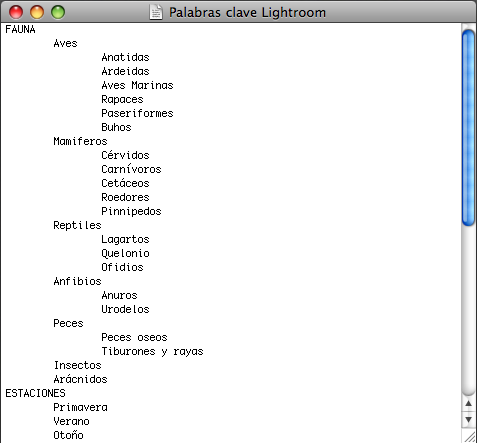
Aquí tienes un ejemplo de listado de palabras clave que puedes copiar y pegar para crear tu primera lista de importación de palabras clave. Utilizando el tabulador vete creando los distintos niveles, tal y como puedes ver en la captura de pantalla anterior.
FAUNA
Aves
Anatidas
Ardeidas
Aves Marinas
Rapaces
Paseriformes
Buhos
Mamiferos
Cérvidos
Carnívoros
Cetáceos
Roedores
Pinnipedos
Reptiles
Lagartos
Quelonio
Ofidios
Anfibios
Anuros
Urodelos
Peces
Peces oseos
Tiburones y rayas
Insectos
Arácnidos
ESTACIONES
Primavera
Verano
Otoño
Invierno
ECOSISTEMAS
Costa
Bosque mediterráneo
Bosque caducifólio
Ríos y humedales
Montañas
Desiertos
Una vez que tengas la lista terminada la guardas como un fichero con la extensión .txt y con caracteres Unicode UTF-8 o ASCI que son que reconoce Lightroom.
Importando la lista
Añadir la lista a Lightroom es muy sencillo, dentro del módulo Biblioteca abre el menú “Metadata” y selecciona la opción “Importar palabras clave” con ello el programa importa las listas al módulo “Listas de palabras clave” y las deja listas para que vayamos arrastrando fotos a las distintas palabras clave. Una vez en Lightroom las palabras se ordenarán alfabeticamente y las podremos ver de esta forma.
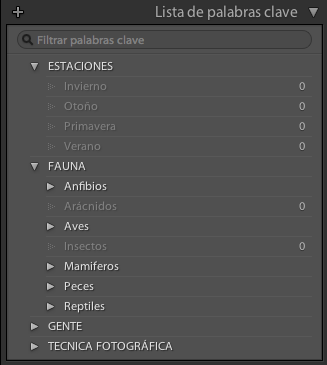
Podemos hacer nuevas importaciones de palabras clave una vez que ya tengamos nuestra lista, si la palabra ya existe en el primer nivel de nuestro catálogo, esta palabra no se repetirá y utilizará la que ya existe, si hemos añadido elementos anidados dentro si se dará de alta dentro de nuestro catálogo.


Hola:
después de leer este post , he realizado una operación que me ha resultado MUY INTERESANTE: he exportado mi lista de palabras clave que he ido confeccionando a lo largo de muchos meses, a un archivo de texto( menú metadatos). Y luego la he importado en un portátil tal y como explica Fernando. De esta manera se pueden exportar las listas de palabras clave a cualquier ordenador. Todo un descubrimiento.
Gracias Fernando.
vaya consejo!
la verdad es que reduce mucho el trabajo! con este empujón me voy animando a etiquetar…
gracias!
Muy buen consejo! Ahorra muchísimo tiempo!
Gracias por compartir y enseñar! 😉
Buenos días:
Tengo un montón de palabras clave creadas con Adobe Bridge y me pregunto si estas listas se pueden exportar a Lightroom de alguna forma fácil sin tener que teclearlas todas de nuevo como texto.
Saludos y buen trabajo
Jose Luis Mateo
Hola Fernando,
De vez en cuando hago un repaso a este blog y siempre aprendo cosas muy interesantes. Muy interesante y oportuno (en mi caso) este post que acabo de revisar.
Precisamente, hace unas semanas me pasaron un archivo de palabras clave y ahora sé qué hacer con ellas y qué sentido tienen. Hasta ahora las tenía guardadas en el mail… esperando a descubrirlo…
Dándole vueltas a lo que tardé en crear la lista de palabras clave de las especies fotografiadas el verano pasado, me he acordado de que en el caso de la clasificación de especies, yo utilizo los nombres en inglés, y luego añado como sinónimos el nombre científico y las traducciones al castellano y al idioma local (si es distinto del inglés), cuando las tengo.
Por lo tanto, y rizando el rizo, me pregunto si es posible también añadir los sinónimos automáticamente al hacer este tipo de importaciones.
Muchas gracias,
Un saludo,
Esther Inglada
Hola Esther,
Voy a estudiar el tema y lo pongo en un post.
Saludos,
Fernando Ortega
Gracias Fernando!
Estaré al tanto.
Un saludo,
Esther Inglada
Hola, Fernando:
Muy interesante el post y, sobre todo, muy práctico.
Yo llevo unos 4 años utilizando palabras claves y, en general, me va muy bien, pero tengo un problema que todavía no he conseguido resolver. Cuando creo colecciones inteligentes utilizando palabras claves, no logro que LR filtre con exactitud: por ejenplo, si quiere filtrar “san cristobal”, LR me agrupa “san cristobal”, “san” y “cristobal”. Hay alguna forma para filtrar con más precisión las palabras claves?
Un saludo y gracias,
Hola Joxefe,
En los filtros de Lightroom puedes de seleccionar el tipo de corcondancia que quieres, si seleccionas “Contiene palabras” en ligar de “Contiene todo” que es la opción pode defecto buscará que tengas todas las palabras que pones en el filtro. Pruébalo en las distintas opciones.
Saludos
Fernando